
વિન્ડોઝ 10 ની શરૂઆત ત્રણ વર્ષ પહેલાથી, ઘણા વપરાશકર્તાઓએ હાલમાં બજારમાં ઉપલબ્ધ વિન્ડોઝ 10 ની નવીનતમ સંસ્કરણને ઝડપથી અપનાવી છે, તે સંસ્કરણ કે જે વિન્ડોઝ x.x ની તુલનામાં ખૂબ સુધારે છે, ફક્ત કામગીરીમાં જ નહીં, પણ ફાયદા અને કાર્યોમાં પણ . આગળ, ઓછા શક્તિશાળી કમ્પ્યુટર્સ પર પ્રભાવમાં પણ નોંધપાત્ર સુધારો થયો છે.
વિન્ડોઝ 10 ને સમાન વિશિષ્ટતાઓની જરૂર છે, જે આપણે વિન્ડોઝ x.x માં શોધી શકીએ તેના કરતા કંઈક અંશે નીચી. હકીકતમાં, તે વિન્ડોઝ 8 ચલાવતા કમ્પ્યુટર પર પણ સંપૂર્ણ રીતે કાર્ય કરે છે. જો અમારા ઉપકરણો અત્યાધુનિક ન હોય પરંતુ અમે થોડીક યુક્તિઓ દ્વારા, તેમાંથી સૌથી વધુ મેળવવા માંગીએ છીએ, અમે વિન્ડોઝ 10 ઝડપી બનાવી શકીએ છીએ.
એનિમેશન અને ટ્રાન્સપરન્સીઝ બંધ કરો
Operatingપરેટિંગ સિસ્ટમ જેટલી વધુ સૌંદર્યલક્ષી રીતે આકર્ષિત કરે છે, તેટલી વધુ તકો છે કે જેનાથી વપરાશકર્તાઓનું ધ્યાન આકર્ષિત થાય. વિન્ડોઝ 10 અમને આ અર્થમાં મોટી સંખ્યામાં વિઝ્યુઅલ ઇફેક્ટ્સ, ટ્રાન્સપરન્સીઝ અને એનિમેશન જેવા પ્રભાવો, ઇફેક્ટ્સ પ્રદાન કરે છે તેઓએ ગ્રાફિક્સ કાર્ડને દરેક સમયે કામ કરવા માટે મૂક્યું.
જો અમારી ટીમ સંસાધનો પર ટૂંકી છે, તો તેને ઠોકરથી અટકાવવાનો એક શ્રેષ્ઠ માર્ગ છે બધી વિઝ્યુઅલ અસરોને દૂર કરવી તે આપણને તક આપે છે, એટલે કે, મેનૂઝના એનિમેશન અને વિંડોઝની બધી પારદર્શિતાને નિષ્ક્રિય કરે છે.
વિન્ડોઝ 10 માં એનિમેશન અને ટ્રાન્સપરન્સીઝને કેવી રીતે અક્ષમ કરવી
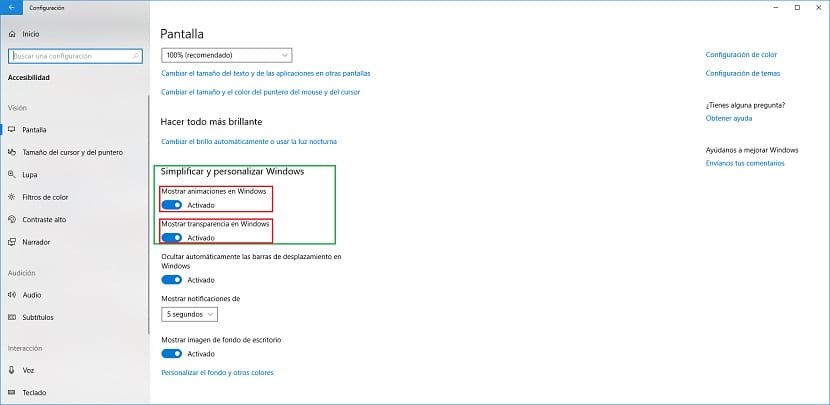
- સૌ પ્રથમ અમે પર જાઓ સેટિંગ્સ વિંડોઝ રૂપરેખાંકન, કીબોર્ડ શોર્ટકટ દ્વારા વિંડોઝ કી + i.
- આગળ, અમે એક્સેસિબિલીટી> સ્ક્રીન પર જઈએ.
- જમણી કોલમમાં, શીર્ષક હેઠળ વિંડોઝને સરળ અને કસ્ટમાઇઝ કરો, અમે એમ સ્વીચોને અનચેક કરીએ છીએવિંડોઝ પર એનિમેશન બતાવો y વિંડોઝમાં ટ્રાન્સપરન્સીઝ બતાવો.
શરૂઆતમાં ચાલતા પ્રોગ્રામોની સમીક્ષા કરો
ઘણા એપ્લિકેશન છે કે જેની મેનિયા અમારી ટીમના પ્રારંભમાં સ્થાયી થવું. આવું કરવા માટેનું એકમાત્ર કારણ, વપરાશકર્તાનો વધુ મોટો અનુભવ પ્રદાન કરવો છે, કારણ કે એપ્લિકેશનનો લોડિંગ સમય નોંધપાત્ર ઘટાડો થાય છે, જે અમારી ટીમના પ્રારંભ સમયને અસર કરે છે.
જો આપણે આપણા કમ્પ્યુટરનો પ્રારંભ સમય ઓછો કરવા માંગતા હોય, તો આપણે તપાસ કરવી જોઇએ કે કઈ એપ્લિકેશનો સ્ટાર્ટઅપ પર છે અને આવશ્યક નથી તે બધાને અક્ષમ કરો સાધનોની કામગીરી માટે.
વિન્ડોઝ 10 સ્ટાર્ટઅપથી એપ્લિકેશન્સ કેવી રીતે દૂર કરવી
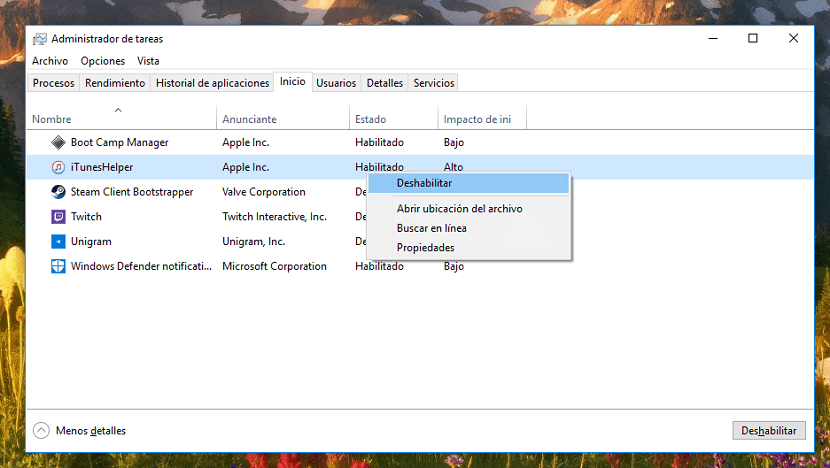
- વિંડોઝ 10 ની સાથે મળીને કઈ એપ્લિકેશનો શરૂ થઈ છે તે તપાસવા માટે, આપણે કી મિશ્રણ દ્વારા ટાસ્ક મેનેજરને accessક્સેસ કરવું જોઈએ નિયંત્રણ + શીફ્ટ + ઇએસસી.
- આગળ, આપણે ટેબ પર જઈએ Inicio.
- તે પછી જ્યારે અમે અમારા ઉપકરણોને ચાલુ કરીએ છીએ ત્યારે શરૂ થતી તમામ એપ્લિકેશનો બતાવવામાં આવશે. અમને રસ ન હોય તેવા લોકોને નિષ્ક્રિય કરવા માટે, આપણે તેમના પર જમણું બટન ક્લિક કરવું જોઈએ અને અક્ષમ કરો પસંદ કરો.
કોર્ટાનાને અક્ષમ કરો
કોર્ટાના તે સહાયક છે જે માઇક્રોસ .ફ્ટ દૈનિક ધોરણે અમારી સહાય કરવા માંગે છે, એક સહાયક કે જ્યાં સુધી આપણે ઇન્ટિગ્રેટેડ માઇક્રોફોન સાથે લેપટોપનો ઉપયોગ નહીં કરીએ ત્યાં સુધી તે શક્ય નથી કે આપણે તેનો ઉપયોગ કરીશું. જો આ આપણો કેસ છે, તો અમે તેને નિષ્ક્રિય કરી શકીએ છીએ બધા સંસાધનો કે ટીમ તેને સમર્પિત કરે છે, તેમને ખરેખર જે મહત્વપૂર્ણ છે તેના પર ધ્યાન કેન્દ્રિત કરો.
કોર્ટાનાને કેવી રીતે અક્ષમ કરવો
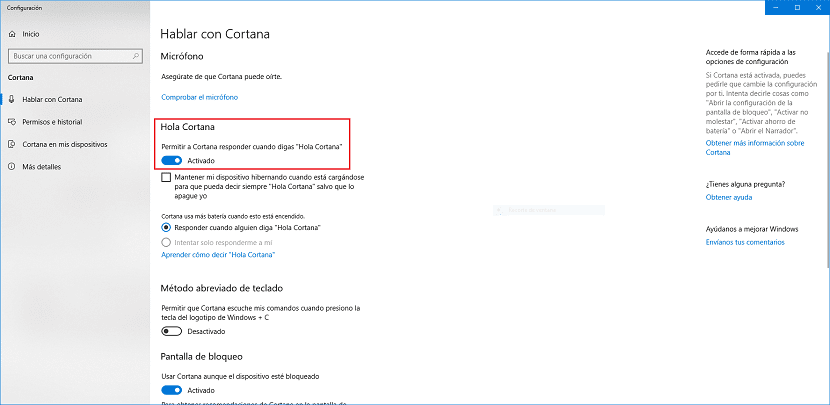
- સૌ પ્રથમ આપણે કોર્ટાના શોધ બ onક્સ પર ક્લિક કરવું આવશ્યક છે અને તે પછી આગળ ગિયર ડાબી બાજુ પર સ્થિત છે.
- પછી કોર્ટાના વિકલ્પો ખુલશે. અમે હેલો કોર્ટાના તરફ પ્રયાણ કર્યું અને અમે સ્વીચ નિષ્ક્રિય કરીએ છીએ જ્યારે તમે "હેલો કોર્ટાના" કહો છો ત્યારે કોર્ટાનાને પ્રતિક્રિયા આપવાની મંજૂરી આપો.
બિનજરૂરી એપ્લિકેશનો કા Deleteી નાખો
તેના પર વિશ્વાસ કરો કે નહીં, તમારી હાર્ડ ડ્રાઇવ પર તમારી પાસે જેટલી વધુ મુક્ત જગ્યા છે, તેટલું તમારી વિન્ડોઝ 10 ની નકલ છે તે ખૂબ ઝડપથી જશે, તેથી તે હંમેશાં ભલામણ કરતા વધારે હોય છે, લગભગ ફરજિયાત, તે બધા એપ્લિકેશનોને દૂર કરવા માટે કે જે આપણે આપણા કમ્પ્યુટર પર ઉપયોગમાં નથી લેતા. આ રીતે, અમે ફક્ત જગ્યા ખાલી કરીશું નહીં, પણ આપણે વિન્ડોઝ રજિસ્ટ્રી પણ સાફ કરીશું, તેથી કમ્પ્યુટરનું પ્રદર્શન વધુ કાર્યક્ષમ હશે.
વિન્ડોઝ 10 માં એપ્લિકેશનોને કેવી રીતે કા deleteી નાખવી
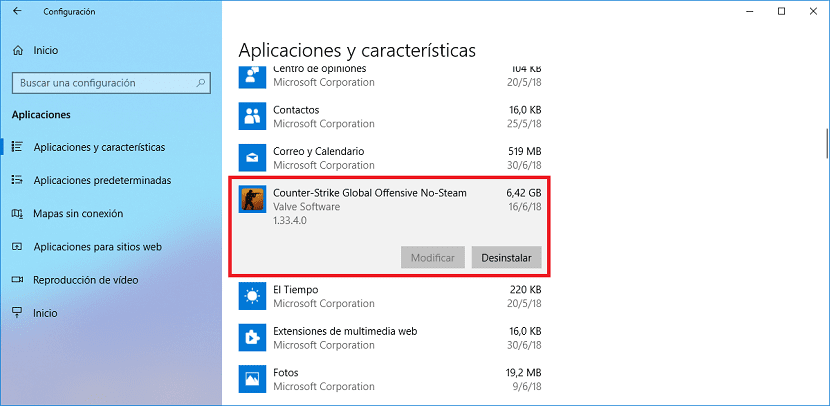
- ફરીથી, અમે વડા સેટિંગ્સ કીબોર્ડ શોર્ટકટ વિન્ડોઝ 10 રૂપરેખાંકન વિન્ડોઝ કી + i.
- આગળ, ક્લિક કરો ઍપ્લિકેશન અને અમે પસંદ કરીએ છીએ એપ્લિકેશન અને સુવિધાઓ ડાબી કોલમમાં.
- આગળ, અમે તે એપ્લિકેશનો શોધીશું જે આપણે કા deleteી નાખવા માંગીએ છીએ અને તેના પર ક્લિક કરો.
- ફક્ત નીચે, વિકલ્પ દેખાશે અનઇન્સ્ટોલ કરો. આ વિકલ્પને ક્લિક કરીને, વિન્ડોઝ 10 એપ્લિકેશનના તમામ નિશાનોને દૂર કરવા આગળ વધશે.
વર્ચુઅલ મેમરીમાં વધારો
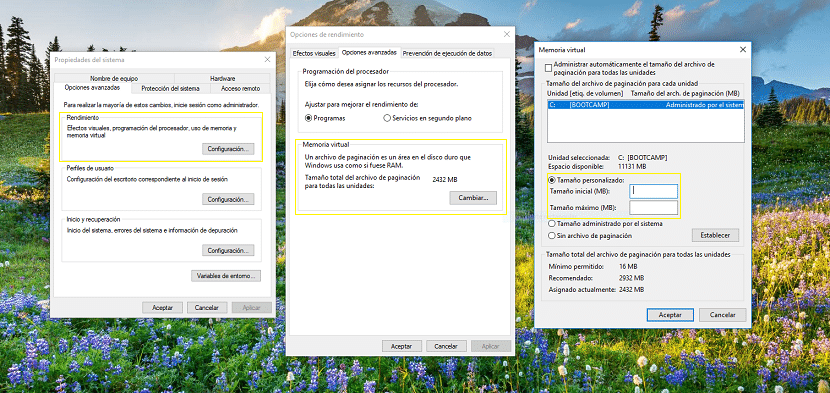
જ્યારે કમ્પ્યુટર પાસે પ્રક્રિયાઓ ચલાવવા માટે પૂરતી મેમરી નથી, વિન્ડોઝ આપણા કમ્પ્યુટરની સ્ટોરેજ સ્પેસનો ઉપયોગ કરે છે અને જરૂરી પ્રક્રિયાઓ હાથ ધરવા માટે મેમરી તરીકે તેનો ઉપયોગ કરે છે, તેથી આપણા કમ્પ્યુટરને ઝડપી બનાવવા અને હંમેશા અમારી હાર્ડ ડ્રાઇવ પર પૂરતી ખાલી જગ્યા મેળવવા માટેની અન્ય ટીપ્સ.
વિન્ડોઝ 10 વર્ચ્યુઅલ મેમરીને આપમેળે સંચાલિત કરવાની કાળજી લે છે, સૌથી ભલામણ કરેલ વિકલ્પ છે, પરંતુ તે અમને મેન્યુઅલી એડજસ્ટ કરવાની મંજૂરી આપે છે. તેને સુધારવા માટે, અમે નીચે મુજબ આગળ વધીએ:
- અમે કોર્ટાનાના સર્ચ બ boxક્સ પર જઈએ છીએ અને ટાઇપ કરીએ છીએ પ્રગત સિસ્ટમ સેટિંગ્સ.
- આગળ, ટેબ પર ક્લિક કરો વિગતવાર વિકલ્પો> પ્રદર્શન> સેટિંગ્સ.
- આગળ, અમે જઈએ છીએ વર્ચ્યુઅલ મેમરી અને ચેન્જ પર ક્લિક કરો.
- આગળ આપણે કસ્ટમ કદ બ markક્સને ચિહ્નિત કરીએ છીએ અને સેટ કરીએ છીએ પ્રારંભિક કદ અને મહત્તમ કદ, હંમેશા એમ.બી. આદર્શરીતે, પ્રારંભિક કદ આપણા કમ્પ્યુટરમાં રેમની માત્રા કરતા 1,5 ગણી છે અને મહત્તમ કદ, આપણા કમ્પ્યુટરમાં રેમની કુલ માત્રાથી 3 ગણા છે.
તમે જે એપ્લિકેશનોનો ઉપયોગ નથી કરતા તેને બંધ કરો
જેમ જેમ આપણે એપ્લિકેશન ખોલીએ છીએ, સિસ્ટમ સંસાધનો નીચા દરે શરૂ થાય છે. તેમ છતાં તે સાચું છે કે વિન્ડોઝ 10 એ ખૂબ જ કાર્યક્ષમ રીતે મેમરીને મેનેજ કરે છે, વધુ સચોટ સ્પષ્ટીકરણોવાળા કમ્પ્યુટર પર, મેનેજમેન્ટ સમાન નથી અને સિસ્ટમ સતત તૂટી શકે છે, જ્યારે પણ આપણે ક્રિયા કરવા માંગીએ છીએ ત્યારે સમય ઘડિયાળ દર્શાવે છે.
અમારા પીસીને ક્રેશ થતાં અટકાવવા અને અમને કમ્પ્યુટરને ફરીથી પ્રારંભ કરવાની ફરજ પાડવામાં આવે છે, આપણે તે બધી એપ્લિકેશનો ભૂંસી નાખવી જોઈએ જે આપણે જાણીએ છીએ કે આપણે તે સમયે ઉપયોગમાં લેવાના નથી, તેથી કમ્પ્યુટરની મેમરીને જરૂરી એપ્લિકેશન માટે સંપૂર્ણ રીતે ફાળવવામાં આવશે.
બિનજરૂરી ફાઇલો કા Deleteી નાખો
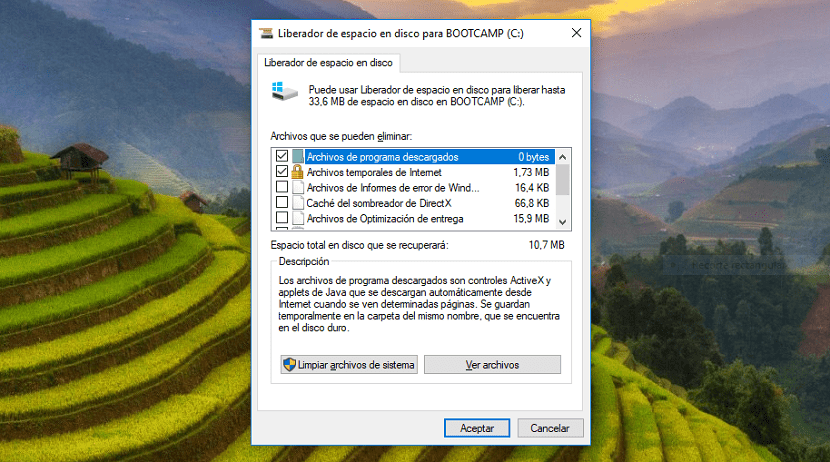
અમારી ટીમ બનાવી શકે છે તે ફાઇલોનો સંચય ક્યારેક અશ્લીલ બની શકે છે. નિયમિતપણે, આપણે એક કરવું જ જોઇએ કામચલાઉ ફાઇલો, ઇન્સ્ટોલેશન ફાઇલો સાફ કરવી અને અન્ય કે જે અમારી હાર્ડ ડ્રાઇવ પર સંગ્રહિત છે અને અંતે, તે સિસ્ટમના પ્રભાવને નુકસાન પહોંચાડે છે. આપણે નિયમિતપણે રિસાયકલ ડબ્બાને ખાલી કરવાનું પણ યાદ રાખવું જોઈએ.
વિન્ડોઝ 10 અમને શ્રેષ્ઠ સાધનો પ્રદાન કરે છે, ડિસ્ક સફાઇ, જે ખર્ચ કરી શકાય તેવી બધી ફાઇલોની શોધમાં અમારી હાર્ડ ડ્રાઇવનું વિશ્લેષણ કરવા માટે થોડીક સેકંડમાં જવાબદાર છે, અને તેથી વધુ સ્ટોરેજ સ્થાન મેળવવા માટે અમારા કમ્પ્યુટરથી સંપૂર્ણ રીતે દૂર થઈ શકે છે, ઇન્ડેક્સમાં ઓછી ફાઇલો છે અને તેથી, અમારી ટીમમાં વધુ સારું પ્રદર્શન .
એસએસડી ડ્રાઇવ ઇન્સ્ટોલ કરો

સોલિડ હાર્ડ ડ્રાઈવો અમને એક તક આપે છે પરફોર્મન્સ અને ગતિ પરંપરાગત લોકો કરતા ઘણી ચડિયાતી, બધા જીવનના મિકેનિક્સ. એસએસડી સાથે, અમારા સાધનોનો પ્રારંભ સમય અને કોઈપણ એપ્લિકેશન ખોલવા માટે જરૂરી સમય બંને નોંધપાત્ર ઘટાડો થાય છે. જો આપણી પાસે કોઈ કમ્પ્યુટર છે જે એસએસડી વડે ચાલુ કરવા અને જરૂરી બધું લોડ કરવામાં લગભગ એક મિનિટ કરતાં વધુ સમય લે છે, તો અમે સૌથી ખરાબ સ્થિતિમાં, તે પ્રારંભ સમયને લગભગ 15-20 સેકંડ સુધી ઘટાડી શકીએ છીએ.
આ પ્રકારની હાર્ડ ડિસ્કના ભાવ તાજેતરના વર્ષોમાં નોંધપાત્ર ઘટાડો થયો છે, પરંતુ આપણે ધ્યાનમાં રાખવું જોઈએ કે જો આપણે સ્ટોરેજ ક્ષમતા શોધી રહ્યા છીએ, તો આ પ્રકારની હાર્ડ ડિસ્ક પણ તે અમને આપે છે પરંતુ ઘણી વધારે કિંમતે જે પરંપરાગત યાંત્રિક હાર્ડ ડ્રાઇવ અમને પ્રદાન કરે છે.
જો અમને સ્ટોરેજ સ્પેસની જરૂર હોય પરંતુ એસએસડી સાથે અમારા ઉપકરણોની ગતિ સુધારવા માંગતા હોય, તો આપણે કરી શકીએ બંને હાર્ડ ડ્રાઈવો ભેગા કરો ડેસ્કટ .પ કમ્પ્યુટર પર, કારણ કે તે અમને વિવિધ હાર્ડ ડ્રાઈવો અને સ્ટોરેજ એકમો સ્થાપિત કરવાની મંજૂરી આપે છે. જો તે લેપટોપ છે, તો તમારે હંમેશા હાથમાં રહેવાની જરૂર રહેલી બધી સામગ્રીને સંગ્રહિત કરવા માટે મિકેનિકલ બાહ્ય હાર્ડ ડ્રાઇવનો ઉપયોગ કરવો પડશે અને આંતરિક એક એસએસડી સાથે બદલો.